Microsoft OneNote เป็นโปรแกรมสำหรับจัดเก็บและจัดระเบียบข้อมูลโดยใช้แผ่นจดบันทึกอิเล็กทรอนิกส์ สามารถใช้เป็นอะนาล็อกกับสมุดบันทึกและไดอารี่ทั่วไปได้ จัดให้มาครบ ชุดสำนักงาน ไมโครซอฟต์ ออฟฟิศ- เปิดให้ใช้งานฟรีตั้งแต่เดือนมีนาคม 2014 และขณะนี้สามารถดาวน์โหลดแยกต่างหากได้จากเว็บไซต์ของบริษัท
โปรแกรมนี้ปรากฏตัวครั้งแรกโดยเป็นส่วนหนึ่งของโครงการแท็บเล็ตพีซีและได้รับการออกแบบสำหรับบันทึกย่อซึ่งสะดวกมากสำหรับผู้ใช้สมาร์ทโฟนและแท็บเล็ตที่รองรับ การป้อนข้อมูลด้วยลายมือข้อความ. แต่โปรแกรมก็สามารถใช้งานได้เต็มที่ คอมพิวเตอร์ส่วนบุคคลด้วยระบบปฏิบัติการ Windows และ MacOS รองรับระบบปฏิบัติการมือถือยอดนิยมทั้งหมด: วินโดว์โฟน 7, iOS, Android และ Symbian
เก็บทุกอย่างไว้ในสมุดบันทึกแผ่นเดียว
สร้างบันทึกโดยไม่ต้อง ความพยายามพิเศษ- ดาวน์โหลดและติดตั้งบนคอมพิวเตอร์ของคุณ โปรแกรมฟรี OneNote Windows PC หรือ Mac, สมาร์ทโฟนหรือแท็บเล็ต - การบันทึกของคุณจะพร้อมใช้งานเสมอ เขียนความคิดของคุณทั้งหมดลงในกระดาษจด ซึ่งจะเก็บไว้ในนั้น วันไดรฟ์คลาวด์เพื่อเข้าถึงได้ทุกที่ในโลก ก่อนที่คุณจะเปิดใช้ OneNote เราขอแนะนำให้ไปที่หน้าสนับสนุนของโปรแกรมบนเว็บไซต์ทางการของ Microsoft
บันทึกไอเดียต่างๆ ได้อย่างง่ายดาย . พิมพ์บนแป้นพิมพ์ ใช้ลายมือ วาดภาพร่าง - เลือกวิธีใดก็ได้ในการบันทึกความคิดของคุณ คุณยังสามารถเพิ่มข้อความ ลิงก์ไปยังหน้าอินเทอร์เน็ต รูปภาพ วิดีโอ ไฟล์ และตารางลงในบันทึกย่อของคุณได้
ลืมปากกาลูกลื่น! ใช้ OneNote เพื่อวาด แก้ไข และลบสิ่งที่คุณเขียนและวาดด้วยนิ้ว เมาส์ หรือสไตลัส

เก็บทุกอย่างไว้ในที่เดียว . รวบรวมทั้งหมด ข้อมูลที่จำเป็นในสมุดบันทึกเล่มเดียว วิธีนี้จะช่วยประหยัดเวลาและอาจช่วยค้นหาแนวคิดใหม่ๆ สำหรับความคิดสร้างสรรค์ด้วย
บันทึกทั้งหมดอยู่ในลำดับที่สมบูรณ์แบบ
บันทึกใด ๆ ที่ไม่มีค่า . แต่ทำไมต้องเสียเวลาจำไว้ว่าเราได้บันทึกทุกสิ่งที่เราต้องการไว้หรือไม่ แล้วค้นหาและจัดระบบสิ่งที่เราพบอย่างไม่สิ้นสุด OneNote ทำให้ชีวิตง่ายขึ้น
ไม่มีรายการใดรายการหนึ่งจะหายไป . บันทึกจะถูกบันทึกโดยอัตโนมัติระหว่างการสร้าง ราวกับว่าเราใช้กระดาษจดบันทึกธรรมดา เข้าถึงบันทึกย่อของคุณได้ทุกที่ที่มีการเชื่อมต่ออินเทอร์เน็ต และคุณไม่ต้องกังวลกับการลืมสมุดบันทึกที่บ้าน

การเคลื่อนย้ายข้อมูลอย่างอิสระ . ย้ายและจัดระเบียบบันทึกตามที่คุณต้องการเพื่อการรับรู้และการค้นหาที่ดีขึ้น
ค้นหาข้อมูลที่คุณต้องการได้ทันที . ใช้คุณลักษณะการค้นหาในบันทึกย่อของคุณเพื่อค้นหาทุกสิ่งตั้งแต่สไลด์การนำเสนอไปจนถึงคำ วลี หรือข้อความเดียว

ทำงานร่วมกัน
จัดทำคู่มือคณะทำงาน แผนการเดินทาง หนังสือ สูตรอาหารหรือสมุดร่าง และแบ่งปันผลงานสร้างสรรค์ของคุณสำหรับการทำงานร่วมกันและการสนทนาแบบเรียลไทม์ผ่าน OneNote บริษัทที่ใหญ่ที่สุดในโลกเชื่อมั่นว่าสิ่งนี้จะทำให้กระบวนการทางธุรกิจง่ายขึ้นอย่างมาก และช่วยให้พวกเขาทำงานได้อย่างมีประสิทธิภาพมากขึ้น
เสมอ เวอร์ชันใหม่การซิงโครไนซ์ข้อมูลอัตโนมัติใน OneNote กับสมุดบันทึกบนคลาวด์ OneDrive - ทั้งหมดนี้ทำให้ผู้เข้าร่วมสามารถเข้าถึงบันทึกย่อเวอร์ชันล่าสุดได้
เพิ่มผู้เข้าร่วมได้อย่างง่ายดาย . เพื่อเพิ่มสมาชิกใหม่ให้กับ คณะทำงานเพียงส่งลิงก์ไปยังสมุดบันทึกที่คุณต้องการ คุณเพียงแค่ต้องไปที่ลิงก์เพื่อเข้าถึงข้อมูลล่าสุดโดยอัตโนมัติ
ทำงานแบบเรียลไทม์ . ไม่ว่าผู้ใช้โปรแกรมใดจะใช้ - OneNote-2013 หรือ JneNote Online เวอร์ชันเว็บ การเปลี่ยนแปลงในสมุดบันทึกจะแสดงบนหน้าจอของสมาชิกกลุ่มทั้งหมดทันที
เพลิดเพลินกับ Office 365 และฟีเจอร์ OneNote ขั้นสูง
มีให้ดาวน์โหลดและใช้งาน รุ่นฟรี OneNote . เมื่อคุณชำระค่า Office 365 Personal หรือ Office 365 Home คุณจะได้รับ OneNote เวอร์ชันปรับปรุงที่โต้ตอบกับโปรแกรม Office อื่นๆ ได้อย่างง่ายดายและรองรับฟีเจอร์เพิ่มเติม
การสร้างสมุดบันทึกบนคอมพิวเตอร์ส่วนบุคคล . สร้างและบันทึกสมุดบันทึกไม่เพียงแต่ในระบบคลาวด์เท่านั้น แต่ยังรวมถึงฮาร์ดไดรฟ์ของคุณเองด้วย แผ่นจดบันทึกทำงานออนไลน์และ โหมดออฟไลน์ตามด้วย การซิงโครไนซ์อัตโนมัติ- ตัวเลือกนี้จะเป็นที่ต้องการอย่างมากในหมู่ผู้ใช้ที่ไม่มีการเชื่อมต่ออินเทอร์เน็ตแบบถาวรหรือต้องการ การใช้ OneNoteระหว่างทาง

บันทึกวิดีโอและเสียง . นอกจากข้อความและบันทึกย่อที่เขียนด้วยลายมือแล้ว ยังรองรับการเพิ่มการบันทึกเสียงและไฟล์วิดีโอลงในสมุดบันทึก OneNote ที่จะขยายขีดความสามารถและปรับปรุงต่อไป ทำงานร่วมกันกระบวนการฝึกอบรมและการดำเนินการ การประชุมที่สำคัญ,ทุกคนเข้าใจ.
การลบ OneNote อย่างถูกต้อง
วิธีลบ OneNote หากคุณไม่ได้วางแผนที่จะใช้งานและจำเป็นต้องใช้ เตียงเสริมบนฮาร์ดไดรฟ์ของคุณ? ถ้าติดตาม. กระบวนการมาตรฐานจากนั้นคุณสามารถถอนการติดตั้งชุดโปรแกรม Office ทั้งหมดได้ แต่จะลบ OneNote ได้อย่างไร น้อยคนที่รู้ว่าสิ่งนี้เป็นไปได้ ในอนาคต คุณจะสามารถเพิ่ม OneNote ลงในชุด Office ของคุณได้
คำแนะนำในการกำจัด
- คลิกปุ่ม "เริ่ม" และเลือก "แผงควบคุม" จากนั้นในส่วน "ติดตั้งและถอนการติดตั้ง" ให้เลือก Microsoft Office
- คลิก "เปลี่ยน" ในส่วน "การเพิ่มหรือลบส่วนประกอบ" คลิก "ดำเนินการต่อ" ในเมนูที่ปรากฏตรงข้าม Microsoft OneNote ในส่วน "ตัวเลือกการติดตั้ง" ให้เลือกไม่พร้อมใช้งาน
- จากนั้นคลิก "ดำเนินการต่อ" และ "ลบทันที" เพื่อลบออกจากชุด โปรแกรมสำนักงาน OneNote หลังจากกระบวนการเสร็จสิ้น คลิก "ปิด" และรีสตาร์ทคอมพิวเตอร์
การพิมพ์เอกสาร
บางครั้งเมื่อส่งไฟล์ไปยังเครื่องพิมพ์ กระบวนการพิมพ์ไม่เริ่มต้นขึ้น และ ระบบปฏิบัติการ Windows จะแสดงข้อความว่า OneNote หยุดทำงานแล้ว สิ่งนี้หมายความว่าอย่างไรและจะแก้ไขปัญหาอย่างไร? ในการทำเช่นนี้คุณต้องดูรายการ เครื่องพิมพ์ที่ติดตั้งในระบบ เมื่อติดตั้งแล้ว OneNote จะสร้างไฟล์ขึ้นมาเองเพื่อส่งเอกสารไปยังสมุดบันทึกของคุณได้อย่างง่ายดาย บางครั้ง Windows จะตั้งค่าให้เป็นเครื่องพิมพ์เริ่มต้น และทุกคนจะไปที่สมุดบันทึก OneNote แทนที่จะเป็นเครื่องพิมพ์ ตั้งค่าเครื่องพิมพ์ที่คุณต้องการให้เป็นเครื่องพิมพ์ปัจจุบันและพิมพ์ได้โดยไม่มีปัญหา
สวัสดี! วันนี้เราจะมาพูดถึง โปรแกรมที่น่าสนใจบน Windows 10 - OneNote คุณจะพบว่ามันคืออะไร โปรแกรมวันโน้ตวิธีใช้ และควรถอดออกหรือไม่
ไมโครซอฟต์ในรูปแบบใหม่ เวอร์ชันของ Windowsให้ความสำคัญกับการมีเป็นของตัวเองเป็นอย่างมาก แอปพลิเคชันที่ติดตั้งไว้ล่วงหน้า- การปรากฏตัวของโปรแกรมดังกล่าวทำให้เกิดความสนใจในหมู่ผู้ใช้ ยูทิลิตี้หนึ่งดังกล่าวคือ OneNote
มันคืออะไรและใช้อย่างไร?
ไมโครซอฟต์ วันโน้ต- นี่เป็นเรื่องส่วนตัว สมุดบันทึกอิเล็กทรอนิกส์สำหรับการสร้างข้อความ ข้อความที่เขียนด้วยลายมือ รูปภาพ และเสียงอย่างรวดเร็ว
สมุดบันทึกดิจิทัลส่วนตัวนี้ช่วยให้คุณสามารถบันทึกธุระ ความคิด แนวคิด และแผนงานในรูปแบบของบันทึกย่อและรายการ OneNote มี ชุดมาตรฐานสำหรับสมุดบันทึกดังกล่าว - โปรแกรมแก้ไขข้อความและการตั้งค่าการแสดงผล แต่ฟังก์ชั่นอื่นๆ เน้นมันเมื่อเทียบกับโปรแกรมอื่นๆ
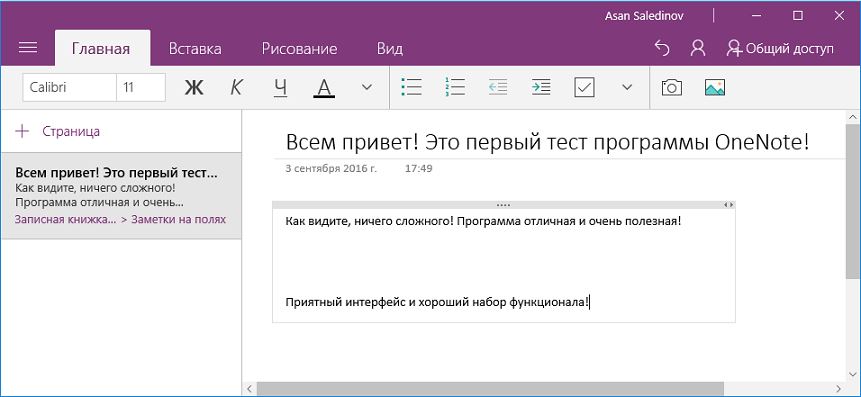
คุณก็ทำได้เช่นกัน OneNote ทำงานรวดเร็วเม็ดมีดจาก รูปภาพ, วิดีโอหรือ การบันทึกเสียง- คุณสามารถแก้ไขรายการของคุณได้ตลอดเวลา ข้อความที่เขียนด้วยลายมือ หรือลวดลายหลากสีซึ่งสะดวกมากในการทำบนแท็บเล็ตและสมาร์ทโฟน
ขอบคุณ ข้ามแพลตฟอร์มและโปรแกรมสามารถใช้ได้บน หน้าต่าง, หุ่นยนต์, ไอโอเอส, วินโดว์โฟนเช่นเดียวกับใน โหมดออนไลน์- ซิงค์บัญชี Microsoft ของคุณใน OneNote กับอุปกรณ์ทั้งหมดของคุณ เพื่อให้คุณสามารถถ่ายโอนได้อย่างรวดเร็ว ข้อมูลที่จำเป็นและเข้าถึงเอกสารได้จากทุกที่ ไฟล์และบันทึกย่อทั้งหมดของคุณจะถูกจัดเก็บไว้ใน วันไดรฟ์คลาวด์และได้รับการปกป้องอย่างน่าเชื่อถือ

คุณสมบัติโปรแกรมเพิ่มเติม:
- เพิ่มบันทึกผ่านทางอีเมล์ไปที่ [ป้องกันอีเมล] อนุญาตให้คุณส่งส่วนแทรกไปยังสมุดบันทึกที่สร้างใน OneNote
- ประหยัด หน้าเว็บและดูแบบออฟไลน์
- การแบ่งปัน- คุณสามารถเพิ่มผู้ใช้และส่งลิงค์ให้เขาดูทั่วไปได้
- ดูรายการทั้งหมดได้ง่าย
- บูรณาการกับโปรแกรมอื่นๆจาก Microsoft (Office Lens, Office 365, Outlook)
การลบ OneNote ออกจากคอมพิวเตอร์ของคุณ
โปรแกรมไม่โหลดระบบเลยและมีน้ำหนักน้อยมาก แต่ถ้าคุณไม่ต้องการเห็น OneNote ในรายการแอปพลิเคชันโดยฉับพลัน คุณสามารถลบออกได้ ระบบวินโดวส์ 10/8/8.1 เต็มที่
 สวัสดีทุกคน วันนี้เราจะมาพูดถึงโปรแกรมอย่าง OneNote กันนะครับ ผมจะเล่าให้ฟังว่าเป็นโปรแกรมประเภทไหน แล้วจะเข้าใจเองว่าจำเป็นหรือไม่ อาจจะมีโปรแกรมอื่นที่เรียกว่า OneNote แต่วันนี้ผมจะมาเล่าให้ฟังคร่าวๆ เกี่ยวกับโปรแกรมที่เข้ามาครับ ส่วนหนึ่งของวินโดวส์ 10. OneNote มาในรูปแบบโปรแกรมเรียงต่อกัน โดยส่วนตัวแล้วฉันมีมันอยู่ในเมนู Start และจำเป็นต้องใช้มันเพื่อจดบางอย่าง หรือบางสิ่งที่ต้องจดจำ พูดง่ายๆ ก็คือ สมุดบันทึกอิเล็กทรอนิกส์ที่คุณสามารถจดอะไรก็ได้ แม้กระทั่งวาด...
สวัสดีทุกคน วันนี้เราจะมาพูดถึงโปรแกรมอย่าง OneNote กันนะครับ ผมจะเล่าให้ฟังว่าเป็นโปรแกรมประเภทไหน แล้วจะเข้าใจเองว่าจำเป็นหรือไม่ อาจจะมีโปรแกรมอื่นที่เรียกว่า OneNote แต่วันนี้ผมจะมาเล่าให้ฟังคร่าวๆ เกี่ยวกับโปรแกรมที่เข้ามาครับ ส่วนหนึ่งของวินโดวส์ 10. OneNote มาในรูปแบบโปรแกรมเรียงต่อกัน โดยส่วนตัวแล้วฉันมีมันอยู่ในเมนู Start และจำเป็นต้องใช้มันเพื่อจดบางอย่าง หรือบางสิ่งที่ต้องจดจำ พูดง่ายๆ ก็คือ สมุดบันทึกอิเล็กทรอนิกส์ที่คุณสามารถจดอะไรก็ได้ แม้กระทั่งวาด...
ฉันอ่านบนอินเทอร์เน็ตว่า OneNote จะสะดวกเป็นพิเศษสำหรับผู้ที่มีแท็บเล็ตเนื่องจากมีฟังก์ชั่นการเขียนด้วยลายมือ จริงๆ แล้วฉันมีความคิดมากมายและบางครั้งฉันก็เขียนอะไรบางอย่างลงไป ดังนั้นฉันจึงสนใจที่จะดู OneNote นี้ด้วย บางทีโปรแกรมนี้อาจจะมีประโยชน์สำหรับฉันหรือเปล่า? นอกจากนี้โปรแกรมนี้ฟรีและสามารถดาวน์โหลดได้จากเว็บไซต์ Microsoft ความจริงก็คือในคอมพิวเตอร์ทดสอบของฉัน Windows ปกติ Windows 10 เป็นเวอร์ชัน 10 แต่บนคอมพิวเตอร์หลักของฉันฉันมี Windows 10 LTSB เวอร์ชันนี้ไม่มี OneNote และยังไม่มีโปรแกรมเรียงต่อกันอื่นด้วย แม้ว่าตอนนี้ฉันกำลังคิดว่าจะสามารถติดตั้ง OneNote ในกรณีนี้ได้หรือไม่ โอเค ฉันจะค้นหาทุกอย่างในภายหลัง แต่ตอนนี้เราจะมาทำความคุ้นเคยกับโปรแกรมแล้ว
ดูสิ โปรแกรม OneNote นี้อยู่ในเมนู วินโดวส์เริ่ม 10:

ทีนี้ลองรันโปรแกรม OneNote นี้ดูไหม? ดังนั้นฉันจึงเปิดใช้งาน และหน้าต่างต่อไปนี้ปรากฏขึ้น:

นั่นคือที่นี่เราต้องเข้าสู่ระบบ Microsoft เพื่อให้โปรแกรมนี้ทำงานได้ อืม ฉันต้องคิดสักหน่อยตรงนี้.. กล่าวโดยสรุป ฉันเลือกรายการที่สอง นั่นคือ บัญชีที่ทำงานหรือโรงเรียน จากนั้นช่องป้อนข้อมูลสำหรับโทรศัพท์หรืออีเมลปรากฏขึ้น ฉันเขียนอีเมลที่นี่แล้วคลิกถัดไป:

จากนั้นหน้าต่างนี้ก็ปรากฏขึ้น:

และบอกตามตรงว่าฉันไม่ค่อยเข้าใจเรื่องนี้นั่นคือปรากฎว่าเราจำเป็นต้องป้อนรหัสผ่านสำหรับบัญชี Microsoft ของเราใช่ไหม ฉันไม่ได้ลงทะเบียนที่นั่น... ใช่แล้ว จำเป็นต้องลงทะเบียนที่นี่ เพราะแม้ในขณะที่ฉันพยายามกู้คืนรหัสผ่าน แต่ก็มีการเขียนถึงฉันว่าคุณในฐานะตัวระบุไม่ได้อยู่ในฐานข้อมูล Microsoft:

นั่นคือมีข้อสรุปเพียงข้อเดียวที่สามารถสรุปได้: ในการใช้โปรแกรม OneNote คุณต้องลงทะเบียนกับ Microsoft และสิ่งนี้ทำให้ฉันรำคาญเป็นการส่วนตัวเล็กน้อย
โอเค แล้วฉันจะพยายามทำอะไรล่ะ? ฉันเปิดตัวโปรแกรม OneNote อีกครั้ง จากนั้นเลือกบัญชี Microsoft ส่วนบุคคล และพยายามลงทะเบียน กรอกข้อมูลให้ครบทุกช่องแล้วคลิก Next:

จากนั้น มีช่องทำเครื่องหมายสองช่องเกี่ยวกับการแสดงวัสดุ ดังนั้นฉันจึงคลิกถัดไป:


คือฉันคลิกปุ่มยืนยัน จากนั้นเพจก็โหลด ฉันปิดมันแล้วไปที่โปรแกรม OneNote ซึ่งฉันถูกขอให้ป้อน รหัสผ่านวินโดวส์แต่เนื่องจากฉันไม่มี ฉันจึงคลิกถัดไป:


นี่มันยุ่งจริงๆ นะ แต่ฉันคิดไว้แล้วว่าจะต้องทำอะไรอย่างอื่นถึงจะเปิดโปรแกรม OneNote นี้ได้ แต่เดี๋ยวก่อน ดูเหมือนว่าจะหมดความยุ่งยากแล้ว เพราะเห็นว่าทุกอย่างพร้อมแล้ว สิ่งที่เหลืออยู่คือการคลิกที่ปุ่มเปิด OneNote:

ฉันคลิกที่ปุ่มนี้และนี่คือสิ่งที่ดูเหมือนสำหรับฉันดูสิ:

และหน้าต่างนี้ มันแขวนอยู่บนตัวฉันมาประมาณห้านาทีแล้ว... ฉันไม่รู้ว่ามันกำลังทำอะไรอยู่ที่นั่น... พูดตามตรง ฉันเริ่มคิดแล้วว่าอาจมีข้อผิดพลาดบางอย่างเกิดขึ้น? กล่าวโดยสรุปเพื่อน ๆ ความอดทนของฉันหมดลงแล้ว มันค้างอยู่ประมาณ 15 นาที นี่เป็นเวลาที่ยาวนานเกินจริง ฉันปิดหน้าต่าง รีบูต และเปิดโปรแกรม OneNote อีกครั้ง! และคุณรู้ไหมว่าผู้ชายคนไหน? มีเรื่องตลกรอฉันอยู่ที่นี่ด้วย! สรุปว่าฉันลงทะเบียนกับ Microsoft สำหรับโปรแกรม OneNote ใช่ไหม? ตอนนี้ฉันมีบัญชีแล้ว รายการไมโครซอฟต์และเพื่อที่จะเข้าสู่ระบบคอมพิวเตอร์นั่นคือใน Windows ฉันต้องป้อนรหัสผ่านสำหรับบัญชี ต่อไปนี้คือสิ่งที่ทุกคนทราบไว้ว่าเมื่อคุณลงทะเบียนกับ Microsoft สำหรับโปรแกรม OneNote คุณกำลังลงทะเบียนด้วยบัญชี Microsoft ที่จะใช้เป็นบัญชีของคุณ! แต่เนื่องจากคุณตั้งรหัสผ่านสำหรับบัญชีของคุณ เมื่อคุณเข้าสู่ระบบ Windows คุณจะถูกถามรหัสผ่านนี้! แล้วคุณล่ะเข้าใจมากหรือน้อย? ฉันหวังว่าอย่างนั้น. โดยทั่วไป ฉันป้อนรหัสผ่าน (เป็นเรื่องดีที่อย่างน้อยฉันก็จดไว้) จากนั้นก็โหลด Windows ตอนนี้ฉันเปิด OneNote อีกครั้ง และคราวนี้มันเริ่มทำงานตามปกติ นี่คือลักษณะของโปรแกรมนี้ ฉันขยายหน้าต่างให้ใหญ่สุด เต็มจอ:

มาดูกันว่าโปรแกรม OneNote นี้สามารถทำอะไรได้บ้าง? ด้านซ้ายบนจะมีปุ่มอย่าง Page เลยคลิกไปก็โผล่ขึ้นมาทันที รายการใหม่พูดอย่างนั้น ฉันก็เลยเขียนข้อความต่อไปนี้ไว้ตรงนั้น:

หากกด คลิกขวาตามทางเข้าหมายถึงด้านซ้ายจะมีเมนูดังนี้

แน่นอนขอโทษฉันไม่รู้จักโปรแกรมนี้ด้วยตัวเอง แต่ฉันจะยังคงแสดงบางสิ่งเล็ก ๆ น้อย ๆ ให้คุณดูซึ่งฉันจะเข้าใจเองที่นี่นั่นคือฉันจะคิดออก คุณจะเห็นปุ่มหรือแท็บต่างๆ ที่ด้านบน เช่น หน้าแรก แทรก การวาด มุมมอง ที่นี่ฉันเลือกแท็บรูปวาดและฉันสามารถวาดได้ที่นี่ และดูสิ ปรากฎว่าทั้งข้อความและรูปวาดสามารถทำได้ในรายการเดียว ดังนั้นพูดได้เลยว่า:

ที่ด้านบนมีเครื่องมือสำหรับวาดภาพทุกประเภท คุณยังสามารถเลือกสีได้ หากคุณต้องการลบบางสิ่งแสดงว่ามียางลบเพื่อเปิดใช้งานคุณต้องคลิกที่ปุ่มนี้:

บนแท็บแทรก คุณสามารถแทรกบางอย่างลงในโพสต์ได้ เช่น ฉันแทรกรูปภาพแล้วและนี่คือสิ่งที่เกิดขึ้น:

ใส่รูปได้ปกติครับ ย้ายไปที่อื่นได้ไหม ไม่รู้ ลองแล้ว แต่ส่วนตัวไม่สำเร็จ บางทีอาจจะไม่มีคุณสมบัติดังกล่าวเลย
คุณยังสามารถแทรกย่อหน้าได้ แต่ไม่ใช่แบบธรรมดา แต่มีไอคอนสำหรับสิ่งนี้:

ตัวอย่างเช่น ฉันเลือกประเภทย่อหน้าสำคัญและคำถาม และนี่คือลักษณะของย่อหน้าดังกล่าวในโพสต์:

โดยทั่วไปแล้วเพื่อนๆ ฉันคิดว่าวิธีใช้ OneNote ชัดเจนไม่มากก็น้อยใช่ไหม หากต้องการใช้งานแน่นอนคุณต้องลงทะเบียนกับ Microsoft จากนั้นคุณเปิด OneNote สร้างรายการที่นั่น เขียนอะไรบางอย่าง แทรกรูปภาพ วาดตรงนั้น สรุปสั้นๆ ว่าทำสิ่งที่คุณต้องการ จากนั้นคุณสามารถปิด OneNote จากนั้นเริ่มใหม่อีกครั้ง และการบันทึกจะมีทุกอย่างที่มีอยู่ ณ เวลาที่ปิด นั่นคือโปรแกรม OneNote บันทึกทุกอย่าง คุณจะไม่สูญเสียอะไรเลย สิ่งสำคัญอีกประการหนึ่งคือบันทึกทั้งหมดของคุณจะถูกเก็บไว้ ไมโครซอฟต์คลาวด์มันหมายความว่าอะไร? นั่นคือบนคอมพิวเตอร์เครื่องอื่นใน Windows 10 เครื่องอื่นคุณสามารถเข้าสู่ระบบ OneNote โดยใช้อีเมลและรหัสผ่านของคุณและหลังจากนั้นบันทึกย่อทั้งหมดของคุณจะแสดงให้คุณเห็น เหล่านี้คือพวกพาย
โดยวิธีการเปลี่ยนบัญชีของคุณคุณต้องคลิกทางด้านขวา มุมบนทางไปรษณีย์หลังจากนั้นหน้าต่างจะปรากฏขึ้นซึ่งคุณสามารถเพิ่มบัญชีอื่นได้
หากคุณคลิกที่ปุ่มนี้:

เมนูต่อไปนี้จะปรากฏขึ้น:

โดยหลักการแล้ว ไม่มีอะไรซับซ้อนในโปรแกรม OneNote และฉันคิดว่าทุกคนสามารถเชี่ยวชาญได้ อีกอย่างคือคุณจะชอบโปรแกรมนี้ไหม? โดยส่วนตัวแล้วฉันไม่ค่อยชอบมันนักแต่นั่นก็สำหรับฉันเป็นการส่วนตัว แต่คุณอาจจะชอบก็ได้ สิ่งที่ยากที่สุดหรือไม่น่าพอใจเลยคือคุณต้องลงทะเบียนเพื่อเริ่มใช้ OneNote ซึ่งเป็นเรื่องตลกที่ไม่พึงประสงค์ และแน่นอนว่าเรื่องตลกอีกอย่างหนึ่งก็คือเมื่อคุณลงทะเบียน คุณจะสร้างบัญชี Microsoft ขึ้นมา รหัสผ่านและเช่นเดียวกับฉันฉันเขียนว่าคุณจะต้องป้อนรหัสผ่านนี้เมื่อเข้าสู่ระบบ Windows สามารถแก้ไขได้หรือไม่? พวกคุณช่วยได้ไหม ในการทำเช่นนี้ คุณต้องปิดการใช้งานการร้องขอรหัสผ่านเมื่อเข้าสู่ระบบ คุณรู้ไหมว่าต้องทำอย่างไร? ฉันจะแสดงให้คุณดูตอนนี้ ดูสิ รอก่อน ปุ่มชนะ+ R หน้าต่าง Run จะปรากฏขึ้น คุณเขียนคำสั่งต่อไปนี้ที่นั่น:

จากนั้นคลิก OK หน้าต่างจะปรากฏขึ้น บัญชีผู้ใช้ คุณเพียงแค่ต้องยกเลิกการเลือกช่องนี้:

คลิกตกลง จากนั้นคุณจะต้องป้อนรหัสผ่านของคุณสองครั้ง:

การดำเนินการนี้เกิดขึ้นด้วยเหตุผลด้านความปลอดภัย อย่างที่คุณเห็น การปิดใช้งานการป้อนรหัสผ่านนี้ไม่ใช่เรื่องยากเลย มันก็เป็นแบบนั้นนะพวกมึง
โปรแกรม OneNote ทำงานภายใต้กระบวนการ เช่น onenoteim.exe ซึ่งอยู่ในตัวจัดการงาน:

อย่างที่คุณเห็นกระบวนการ onenoteim.exe ไม่โหลดโปรเซสเซอร์และใช้ RAM เพียงเล็กน้อย OneNote เริ่มต้นจากโฟลเดอร์นี้:
C:\Program Files\WindowsApps\Microsoft.Office.OneNote_17.6868.57981.0_x64__8wekyb3d8bbwe

แต่คุณเห็นเส้นทางหรือโฟลเดอร์ที่มีไฟล์ onenoteim.exe อยู่ชื่อของมันแปลกมากใคร ๆ ก็บอกว่ามันไม่ซ้ำกัน ชื่อของคุณอาจจะแตกต่างออกไปเล็กน้อยซึ่งก็มีเอกลักษณ์เฉพาะเช่นกัน
ฉันยังพบรูปภาพดูสิที่นี่คุณสามารถเห็นโปรแกรม OneNote ได้อย่างสง่างามพูดได้เลยว่าดูสิ:

ตอนนี้สิ่งที่ฉันต้องทำคือแสดงวิธีลบ OneNote ออกจากคอมพิวเตอร์ของคุณโดยสมบูรณ์ อย่างไรก็ตาม ฉันขอเตือนคุณว่าดูเหมือนว่าหากคุณลบ OneNote คุณจะไม่สามารถกู้คืนได้ ฉันไม่แน่ใจเกี่ยวกับเรื่องนี้ แต่ดูเหมือนว่าจะเป็นเช่นนั้น หากต้องการลบ OneNote คุณต้องเรียกใช้สิ่งที่ต้องการก่อน วินโดว์ PowerShellที่ด้านล่างของแถบงานมีการค้นหาของ Windows ดังนั้นฉันจึงป้อน Windows PowerShell ที่นั่นจากนั้นจึงปรากฏในผลลัพธ์ จากนั้นฉันคลิกขวาและเลือก Run as administrator:

จากนั้นมันก็ปรากฏขึ้น หน้าต่างสีฟ้ายังไงล่ะ บรรทัดคำสั่งเฉพาะหน้าต่างที่เป็นสีน้ำเงินและชื่อระบุว่าผู้ดูแลระบบ: Windows PowerShell ดังนั้นในหน้าต่างนี้ฉันจึงแทรกคำสั่งต่อไปนี้:
รับ-AppxPackage *OneNote* | ลบ-AppxPackage

จากนั้นฉันกด Enter แล้วมีบางอย่างเขียนอยู่ที่นั่นฉันไม่มีเวลาอ่านด้วยซ้ำว่าท้ายที่สุดแล้วไม่มีอะไรเขียนในหน้าต่างเลยมันสำเร็จหรือมีข้อผิดพลาด:

แต่ฉันรู้สิ่งหนึ่ง: หากไม่มีการเขียนใด ๆ แสดงว่าไม่มีข้อผิดพลาดนี่คือสิ่งสำคัญ จากนั้นฉันก็ดูที่เมนู Start แต่ไม่มีไทล์ OneNote อีกต่อไปนั่นคือเห็นได้ชัดว่าโปรแกรมถูกลบออกสำเร็จ
นั่นคือทั้งหมด ฉันหวังว่าทุกอย่างชัดเจนสำหรับคุณ แต่ถ้ามีอะไรผิดพลาด คุณจะต้องขอโทษฉัน ขอให้โชคดีในชีวิตและขอให้ทุกอย่างเป็นไปด้วยดีสำหรับคุณ
15.01.2017Microsoft Onenote 2010 เป็นสมุดบันทึกดิจิทัลอเนกประสงค์ที่สามารถจัดเก็บได้ รายการต่างๆ, วิดีโอ, กราฟิก และข้อมูลผู้ใช้ที่เขียนด้วยลายมือ การค้นหาข้อมูลในโปรแกรมทำได้รวดเร็วมาก ซึ่งช่วยให้คุณค้นหาข้อมูลที่จำเป็นจากบันทึกต่างๆ ได้ด้วยการคลิกเพียงไม่กี่ครั้ง รุ่นใหม่โปรแกรมมีเมนูริบบอนซึ่งได้รับการปรับปรุงอย่างมากเมื่อเปรียบเทียบกับซอฟต์แวร์รุ่นก่อนหน้า ซอฟต์แวร์นี้มีเทมเพลตมากมายที่คุณสามารถเลือกได้จากไลบรารีโน้ตบุ๊กฟรี เราขอแนะนำให้ดาวน์โหลด Onenote 2010 ให้กับผู้ใช้ที่กำลังมองหาเวอร์ชันดิจิทัลของรัสเซีย สมุดบันทึกพร้อมการตั้งค่าที่ชัดเจนและตัวเลือกเพิ่มเติมมากมาย
คุณสมบัติของ Microsoft OneNote 2010:
- การเคลื่อนไหวที่รวดเร็วระหว่างบันทึกช่วยให้ได้ ฟังก์ชั่นที่ทันสมัยค้นหาในส่วนและหน้าที่จำเป็น จัดระเบียบ พื้นที่ทำงานตอนนี้มันสะดวกขึ้นมาก
- การส่งข้อมูลจากอินเทอร์เน็ตจะดำเนินการโดยตรงจากหน้าเว็บ
- ปรับปรุงฟังก์ชันการจดบันทึกด้วยไฮเปอร์ลิงก์
- ตัวเลือกการวาดภาพที่ได้รับการปรับปรุงซึ่งช่วยให้คุณถ่ายทอดความคิดของคุณได้อย่างถูกต้อง
- การสนับสนุนการซิงโครไนซ์ Outlook ที่อัปเดตช่วยให้คุณสามารถจัดการสมุดติดต่อและการนัดหมาย ประสานงานบันทึกย่อ และสร้างการแจ้งเตือนได้
- เครื่องมือ Lasso ใหม่สำหรับการเลือกข้อความที่คุณต้องการจัดรูปแบบอย่างรวดเร็วและแม่นยำ
- เครื่องมือวางแผน พื้นหลังตกแต่ง และลายน้ำที่มีประโยชน์มากมาย
- ปุ่มสูตรใหม่เพื่อการป้อนข้อมูลที่ง่ายดาย อักขระพิเศษหายไปจากคีย์บอร์ด
แม้ว่ายูทิลิตี้นี้จะเป็นส่วนหนึ่งของทั่วโลกก็ตาม ไมโครซอฟต์ชื่อดัง Office บนเว็บไซต์ของเรา คุณสามารถดาวน์โหลด Microsoft Onenote 2010 ได้ฟรีโดยไม่ต้องมี โหลดเพิ่มเติมแอปพลิเคชันอื่น ๆ ในแพ็คเกจ 
ความต้องการของระบบ Onenote 2010:
- โปรเซสเซอร์ที่มีความถี่มากกว่า 500 MHz;
- ปริมาณ แรมจาก 256 เมกะไบต์;
- ฮาร์ดดิสก์: พื้นที่ว่างจาก 1.5GB


























